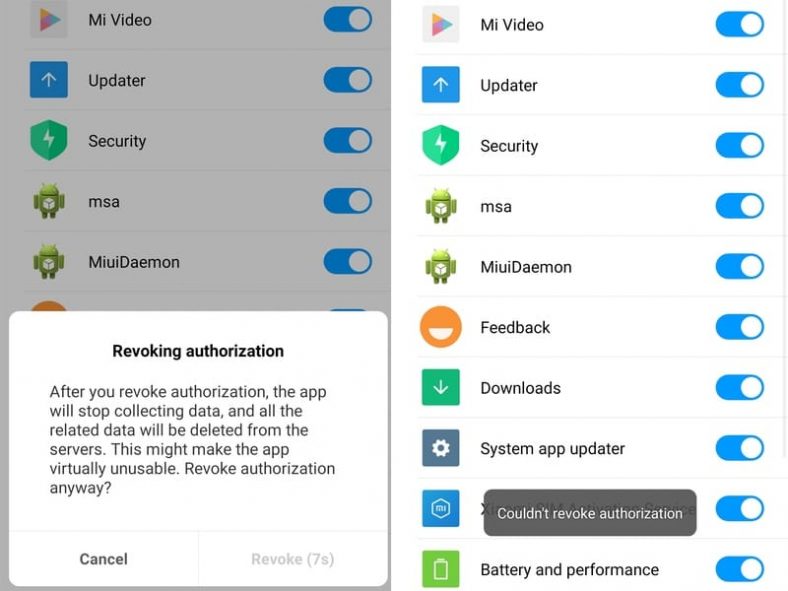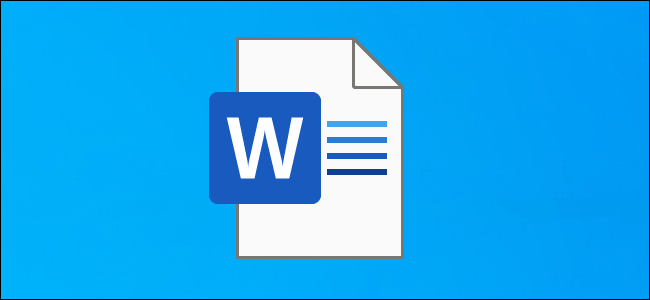बाट हरेक स्मार्टफोन संग हाम्रो सबैभन्दा ठूलो गुनासो को एक xiaomi Xiaomi विज्ञापनहरु छन् MIUI। शाओमीलाई लाग्दैन कि यो एक ग्राहक को लागी एक स्मार्टफोन को लागी भुक्तान गरे पछि एक विज्ञापन मुक्त अनुभव दिन को लागी आवश्यक छ। MIUI जस्तै पूर्व लोड अनुप्रयोगहरु बाट सूचनाहरु को माध्यम बाट प्रचार सन्देशहरु पठाउन को लागी प्रसिद्ध छ मी ब्राउजर و मी संगीत و मी भिडियो। MIUI 10 - तपाइँ पनी भर्खरै अपडेट संगै धेरै preloaded अनुप्रयोगहरु भित्र विज्ञापन देख्न सक्नुहुन्छ।
सौभाग्य देखि, त्यहाँ Xiaomi स्मार्टफोनहरु मा MIUI १०, जस्तै Redmi नोट or वा Redmi नोट Pro प्रो चलिरहेको विज्ञापनहरु लाई असक्षम गर्न को लागी एक तरीका छ। तपाइँको Xiaomi स्मार्टफोन मा MIUI 10 बाट विज्ञापनहरु हटाउन तल चरणहरु को लामो सूची को पालन गर्नुहोस्। यदि तपाइँको फोन MIUI 7 चलिरहेको छ, यसको सट्टामा यी चरणहरु पालना गर्नुहोस्।
यदि तपाइँ पक्का हुनुहुन्न कि MIUI को कुन संस्करण तपाइँको फोन चलिरहेको छ, तपाइँ तल यो जानकारी पाउनुहुनेछ सेटिंग्स > फोन को बारेमा । अब निम्न जाँच गर्नुहोस् MIUI संस्करण .
MIUI १० चलिरहेको Xiaomi फोन बाट विज्ञापन कसरी हटाउने
कसरी एमएसए र निजीकृत विज्ञापन सिफारिशहरु लाई असक्षम गर्ने
पहिलो चरण msa लाई असक्षम पार्नु हो। Xiaomi यो सेवा असक्षम छैन भनेर सुनिश्चित गर्न को लागी धेरै मेहनत गरीएको छ। MIUI 9 मा एमएसए लाई अक्षम गर्न दुई वा तीन प्रयासहरु को लागी प्रयोग गरीयो, र तपाइँ एक बटन को लागी एक समय मा 10 सेकेन्ड पर्खनु पर्दैन। खारेजी यो सबै परिवर्तन भएको देखिन्छ।
- सुनिश्चित गर्नुहोस् कि तपाइँको Xiaomi फोन चलिरहेको MIUI 10 इन्टरनेट संग जोडिएको छ। अफलाइन हुँदा तपाइँ यो अनुमति रद्द गर्न सक्नुहुन्न।
- सेटिंग्स > सेटिंग्स इन्स > प्राधिकरण र रद्द > र समायोजन गर्नुहोस् एमएसए खुल्ला बन्द गर्दै .
- अब तपाइँ 10 सेकेन्ड पर्खनु अघि तपाइँ क्लिक गर्न सक्नुहुन्छ रद्द गर्नुहोस् .
- एकचोटि तपाइँ त्यसमा क्लिक गर्नुहुन्छ, तपाइँ एक सन्देश देख्नुहुनेछ जुन पढ्छ: "प्राधिकरण रद्द गर्न सकिदैन।"
- तपाइँ यो त्रुटि देख्नुहुनेछ कम्तीमा तीन देखि पाँच पटक तपाइँ यो अनुमति रद्द गर्नु अघि। जब सम्म तपाइँ सफल हुनुहुन्न प्रयास जारी राख्नुहोस्।
- त्यस पछि, जानुहोस् सेटिंग्स > सेटिंग्स इन्स > गोपनीयता > विज्ञापन सिफारिशहरु तोकिएको सेवाहरु विज्ञापन > र यसलाई सेट गर्नुहोस् बन्द गर्दै .
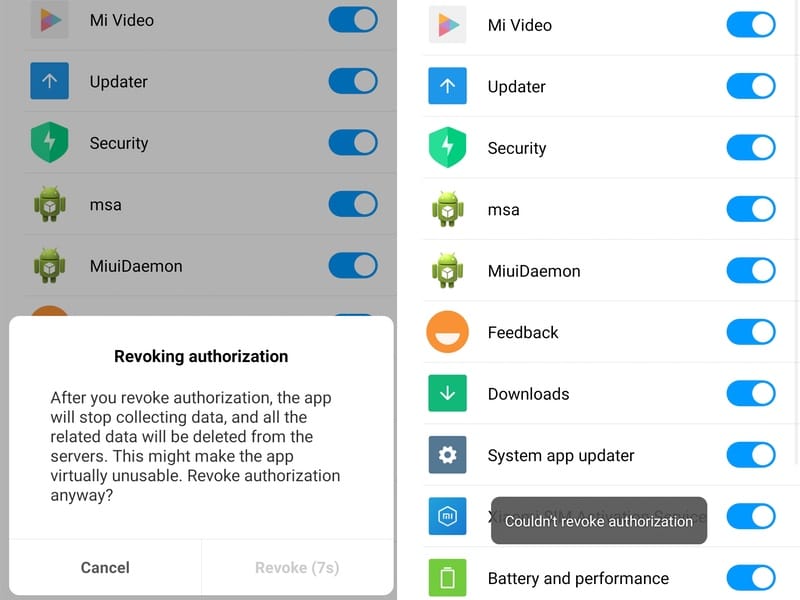
यो लाइसेन्स खारेज गर्न केहि प्रयास लिन्छ "एमएसए", जो तपाइँ MIUI 10 मा विज्ञापनहरु लाई असक्षम गर्न को लागी अनुमति दिन्छ
MIUI १० मा Mi फाइल प्रबन्धक बाट विज्ञापन कसरी हटाउने
यी चरणहरु तपाइँ Mi फाइल प्रबन्धक अनुप्रयोग मा विज्ञापन बाट छुटकारा पाउन मद्दत गर्नेछ।
- Mi फाइल प्रबन्धक खोल्नुहोस्।
- थिच्नुस ह्यामबर्गर आइकन माथिल्लो बायाँ मा
- थिच्नुस बारेमा .
- बाट लाभ उठाउन सिफारिशहरु यो स्विच गर्न बन्द .
- यदि तपाइँसँग तपाइँको Xiaomi स्मार्टफोन मा कुनै एप फोल्डरहरु छन्, फोल्डर को नाम मा ट्याप गर्नुहोस् (जस्तै तपाइँ यो नाम परिवर्तन गर्न चाहानुहुन्छ) र त्यसपछि असक्षम प्रचारित अनुप्रयोगहरु । यो उन्नत अनुप्रयोगहरु कि विभिन्न MIUI फोल्डरहरु मा देखा पर्नेछ।
MIUI १० मा MIUI क्लीनर बाट विज्ञापन कसरी हटाउने
MIUI क्लीनर अनुप्रयोग पनि विज्ञापन, जो तपाइँ हटाउन सक्नुहुन्छ यदि तपाइँ यी चरणहरु को पालन गर्न को लागी प्रदर्शन गर्न को लागी जान्छ।
- MIUI क्लीनर खोल्नुहोस्।
- थिच्नुस ब्रश प्रतिमा शीर्ष दायाँ मा।
- थिच्नुस गियर प्रतिमा शीर्ष दायाँ मा।
- ट्याप गर्नुहोस् सिफारिशहरु प्राप्त यो स्विच गर्न बन्द .
MIUI १० मा Mi भिडियो बाट विज्ञापन कसरी हटाउने
यी चरणहरु तपाइँ MIUI १० मा Mi भिडियो एप बाट विज्ञापन हटाउन मद्दत गर्दछ।
- Mi भिडियो खोल्नुहोस्।
- थिच्नुस खाता तल दायाँ मा।
- थिच्नुस सेटिंग्स .
- सेट अनलाइन सिफारिशहरु खुल्ला बन्द । यसले प्रचार सामग्री हटाउनेछ।
- सेट तत्काल सूचनाहरु खुल्ला बन्द । यो अवांछित सूचनाहरु बाट छुटकारा पाउनुहुनेछ।
MIUI १० Mi को Mi ब्राउजर, Mi सुरक्षा र Mi संगीत अनुप्रयोगहरु बाट विज्ञापन कसरी हटाउने
तपाइँ सजिलै संग MIUI मा Mi ब्राउजर, Mi सुरक्षा र Mi संगीत अनुप्रयोगहरु मा विज्ञापनहरु लाई निष्क्रिय गर्न सक्नुहुन्छ तपाइँको Xiaomi फोन मा सेटिंग्स एप को माध्यम बाट। यी चरणहरु पालना गर्नुहोस्।
- जाऊ त्यहाँ सेटिंग्स > सेटिंग्स प्रणाली अनुप्रयोगहरु > सुरक्षा > बन्द गर्दै सिफारिशहरु प्राप्त । यसले Mi सुरक्षा मा विज्ञापनहरु लाई असक्षम पार्नेछ।
- अब जानुहोस् सेटिंग्स > सेटिंग्स प्रणाली आवेदन > संगीत > बन्द गर्दै सिफारिशहरु प्राप्त । यसले Mi संगीत मा विज्ञापनहरु लाई असक्षम पार्नेछ।
- त्यस पछि, जानुहोस् सेटिंग्स > सेटिंग्स प्रणाली अनुप्रयोगहरु > ब्राउजर > गोपनीयता र सुरक्षा > तपाइँलाई सिफारिश गरियो > बन्द गर्दै । यो एमआई ब्राउजर बाट विज्ञापन हटाउन को लागी एक कदम हो।
- Mi ब्राउजर बाट विज्ञापनहरु लाई पुरा तरिकाले हटाउन को लागी जानुहोस् सेटिंग्स > सेटिंग्स प्रणाली आवेदन > ब्राउजर > उन्नत > सुरु पृष्ठ सेट गर्नुहोस् > र जुनसुकै URL लाई तपाइँ रुचाउनुहुन्छ यो परिवर्तन गर्नुहोस्। यसले पूर्वनिर्धारित सुरूवात पृष्ठलाई अक्षम पार्नेछ जुन प्रचार सामग्री को एक धेरै छ।
MIUI १० मा स्पाम अधिसूचनाहरु लाई कसरी असक्षम गर्ने
MIUI 10 मा विभिन्न अनुप्रयोगहरु बाट सूचनाहरु बाट छुटकारा पाउन यी चरणहरु को पालना गर्नुहोस्।
- जाऊ त्यहाँ सेटिंग्स > सूचनाहरु > अनुप्रयोग सूचनाहरु .
- अब प्रत्येक एप को लागी तल स्क्रोल गर्नुहोस् कि तपाइँ अनावश्यक अधिसूचनाहरु पठाउनुहुन्छ र तिनीहरूलाई असक्षम गर्नुहोस्। ध्यान दिनुहोस् कि यो एप बाट सबै अधिसूचनाहरु लाई रोक्नेछ, न केवल स्पाम। यदि तपाइँ मात्र प्रचारात्मक सूचनाहरु लाई ब्लक गर्न चाहानुहुन्छ माथिको निर्देशनहरु को पालन गर्न को लागी सबै भन्दा राम्रो छ।
तपाइँ कसरी देख्न सक्नुहुन्छ: MIUI १२ विज्ञापन असक्षम गर्नुहोस्: कसरी कुनै शाओमी फोन बाट विज्ञापन र स्प्याम अधिसूचनाहरु हटाउन
हामी आशा गर्दछौं कि तपाइँ यो लेख तपाइँको लागी Xiaomi फोन बाट विज्ञापन कसरी हटाउन को लागी उपयोगी छ, MIUI 10 मा विज्ञापनहरु लाई असक्षम गर्न को लागी चरण -दर -चरण निर्देशनहरु लाई पाउनुहुनेछ।
कमेन्ट बक्स मा आफ्नो बिचार साझा गर्नुहोस्।